パソコン(PC)やスマホのブラウザ版Twitterからもスペースに参加することができます。
ただし、2022年時点ではリスナー参加のみで、ホストまたはスピーカーとしてブラウザから参加することはできません。
 ひよこ
ひよこホストやスピーカーとしてスペースに参加するには、Twitterアプリを使う必要があるよ!
今回は、パソコンやブラウザ版Twitterでスペースに参加する方法を解説します!
Twitterスペースにパソコンやスマホのブラウザから参加できる?
Twitterの新機能”スペース”は、フォロワーの枠を超えてTwitter上で音声でコミュニケーションを取ることができます。
PCからスペースに参加したい場合、ブラウザ版Twitterから参加できるのでしょうか?
2021年5月〜ブラウザ版Twitterでも参加可能に
TwitterスペースはTwitterアプリ先行でリリースされましたが、2021年5月〜パソコンやスマホのブラウザ版Twitterからも参加できるようになっています。
ブラウザ版で参加すると
- リアルタイムの字幕表示(→追記:スマホでも可能になっています!)
- ログインなしでリスナー参加できる
などのメリットがあります。
ブラウザ参加は現時点でリスナーのみ
Twitterスペースにパソコンやスマホのブラウザからでも参加できますが、現時点(2022年3月)ではリスナー参加のみになっています。
ホストやスピーカーで参加したい場合は、Twitterアプリを使う必要があります。
ブラウザからアカウントなしでスペースに参加したら誰にもバレない
Twitterスペースには、誰にもバレずにリスナー参加する方法があります。
それが、アカウントなしでブラウザ版Twitterから参加する方法です。
ただし鍵垢がホストのスペースには、リスナー参加すること自体ができません。
Twitterスペースをパソコンやスマホのブラウザから参加する方法
では、バソコンやスマホのブラウザからスペースに参加する方法を紹介します!
Twitterアカウントにログインして参加する方法と、ログインなしで参加する方法があります。
以下でそれぞれ紹介します。
【パソコン(PC)】のブラウザからスペースに参加する手順

まず、PCでGoogle chromeやFirefoxなどのお好きなWebブラウザを立ち上げます。

ブラウザから「https://twitter.com/」にアクセスするか、検索窓で「Twitter」と入力しブラウザ版Twitterを開いてログインします。
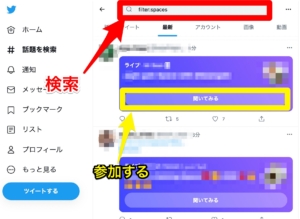
DMなどから招待されたスペースの場合、共有されたリンクをクリックします。
フォロワーのスペースの場合、タイムラインやツイートから[聞いてみる]をクリックします。
スペースを検索して参加したい場合は「filter:spaces」でTwitter検索するとスペースのツイートのみを表示できます。
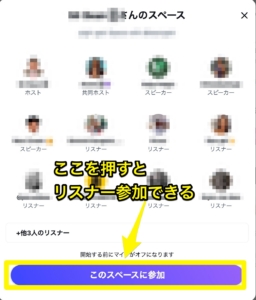
[聞いてみる]をクリックすると、スペースの詳細が表示されるので、[このスペースに参加]をクリックします。
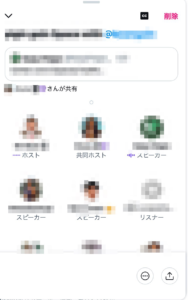
これでスペースにリスナーとして参加できている状態です。
参加中のスペースから抜けたい場合は右上の「削除」ボタンを押せば、いつでも簡単に抜けることができます。
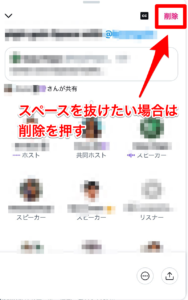
【スマホ】のブラウザからスペースに参加する手順
ブラウザから「https://twitter.com/」にアクセスするか、検索窓で「Twitter」と入力しブラウザ版Twitterを開いてログインします。
DMなどから招待されたスペースの場合、共有されたリンクをクリックします。
フォロワーのスペースの場合、タイムラインやツイートから[聞いてみる]をタップします。
スペースを検索して参加したい場合は「filter:spaces」でTwitter検索するとスペースのツイートのみを表示できます。
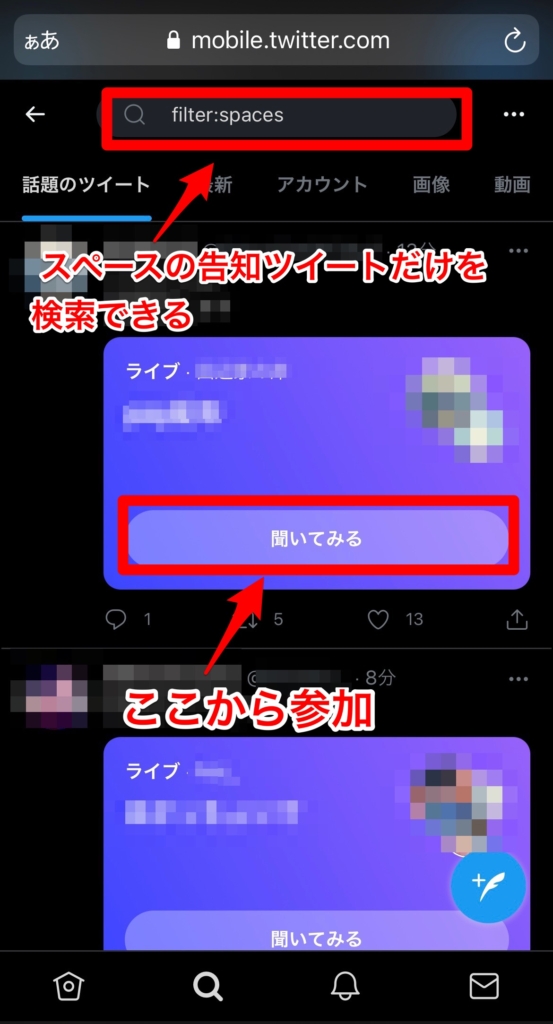
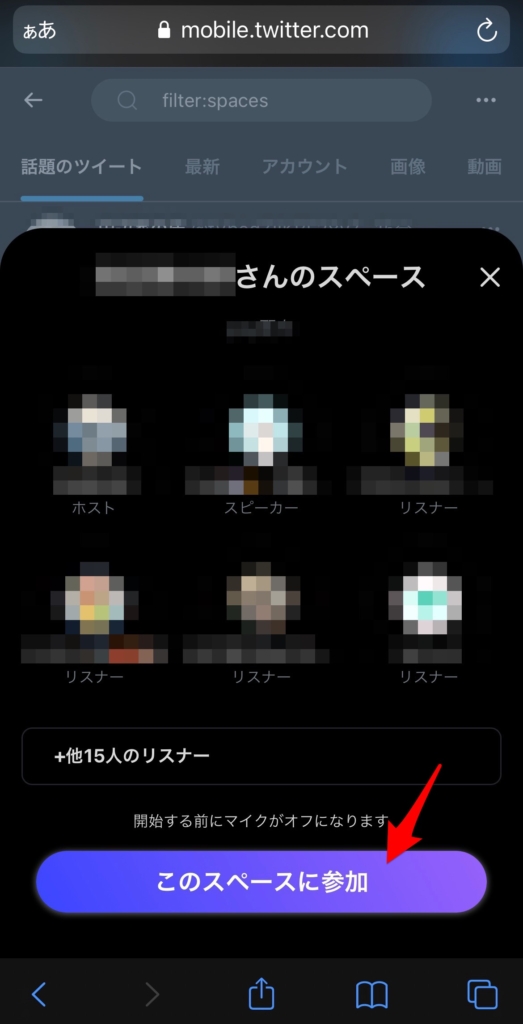
[聞いてみる]をタップすると、スペースの詳細が表示されるので、[このスペースに参加]をタップします。

これでスペースにリスナーとして参加できている状態です。
スペースを抜けたい場合は右上の「削除」ボタンを押せば、いつでも簡単に抜けることができます。
ログインなしでブラウザからスペースに参加する手順
Twitterアカウントなし、ログインなしでもスペースにリスナー参加することができます。
以下の記事で詳しく解説しています。
PCやブラウザからTwitterスペースに参加できない場合
パソコンやブラウザ版Twitterから何らかのエラーでスペースに参加できない場合は、一度再起動やタブの開き直しを試してみてください。
パソコンの場合は本体を再起動、スマホの場合は今表示しているタブを一度閉じて、再度ブラウザ版Twitterにアクセスしてみてください。

それでもスペースに参加できない場合は、お使いの端末のバージョンが古いか、Twitterの不具合である可能性が考えられます。
エラーがなおらない場合は、スマホのアプリ版Twitterを使用するしかないです。
Mac版Twitterアプリではスペースに参加できない→できるようになった!
2022年1月現在では、Mac版Twitterアプリからスペース機能を利用することはできません。
2022年3月時点では、MacでもTwitterスペースにリスナー参加ができています!
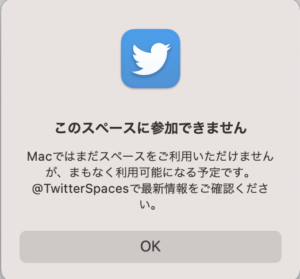
近々使えるようになるということですが、もう少し先になりそうですね…
一方Windows版Twitterアプリではすでにスペース機能を利用できるので、PC派の人はWindowsのTwitterアプリでも試してみてください。
その他のスペースに関する情報はこちら♪
スペースに参加する
スペースをホストする
スペースは鍵垢でもホストできる?
スペースはバレずに聞ける【幽霊リスナー】の方法と対策
スペースのアーカイブ(録音)
スペースは「●REC」マークがなくてもTwitterに録音されている
スペースでコメント・ツイートを共有する
スペースを探す
スペースに字幕を表示する
スペースを非表示にしたい
スペースできない
スペースの通知
【新機能】BGM・ボイチェン・サウンドボード
Twitterに関してはこちらも♪
-

Twitter『一部の設定を読み込めません』と表示される意味と対処法
-

iPhoneからX(Twitter)の画像を保存する方法と手順まとめ!バレないから安心して
-

Twitterスペースに「吹き出し」アイコン登場!リプライをリアルタイムで通知
-

Twitterコミュニティの検索方法!キーワード検索機能ないの?
-

Twitterハッシュタグの正しい付け方!反映されないパターンや失敗例も紹介
-

Twitterスペースの通知が知らない人から届く!今すぐオフにする方法
-

Twitterも足跡機能ある?誰に閲覧されているか調べ方はあるの?
-
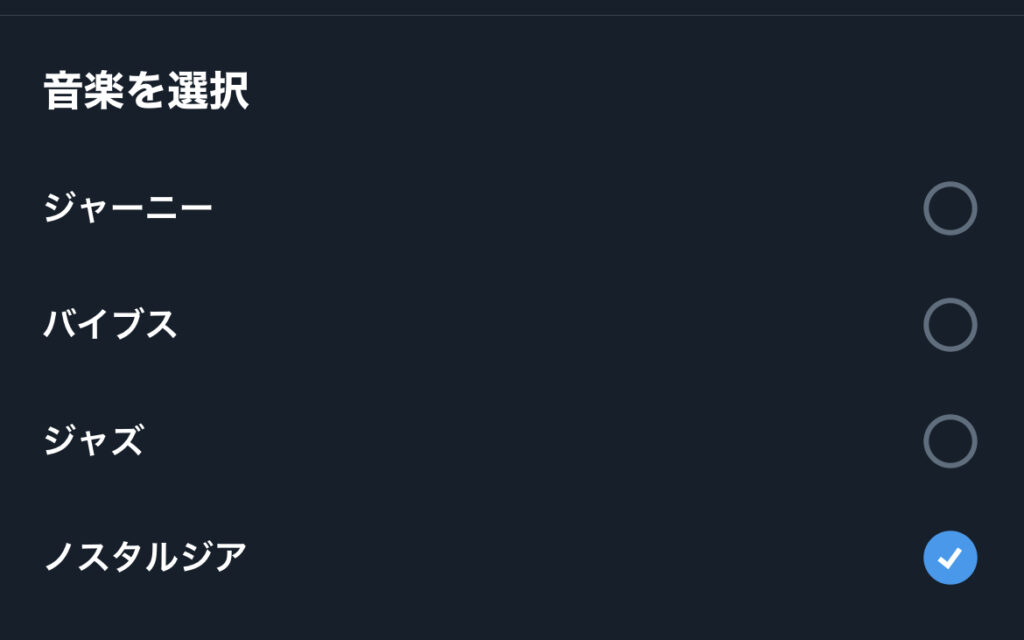
X(Twitter)スペースにバックグラウンドミュージック(BGM)登場!止め方や音量について解説
-

Xのアイコン何がいい?おしゃれな著作権フリーおすすめ無料画像.サイズ.形式
-

X(Twitter)でリプライ、リツイートをさせたくない!させないようにできる?
-

X(Twitter)をログインなしで見る方法!アカウント登録しないで”見るだけ”利用しよう
-

X(Twitter)スペースのアーカイブ(録音)が可能に!終了後のスペースを聞く方法
-

Twitterのログイン履歴はフォロワーにバレる?最終オンライン時間は公開されるのか
-
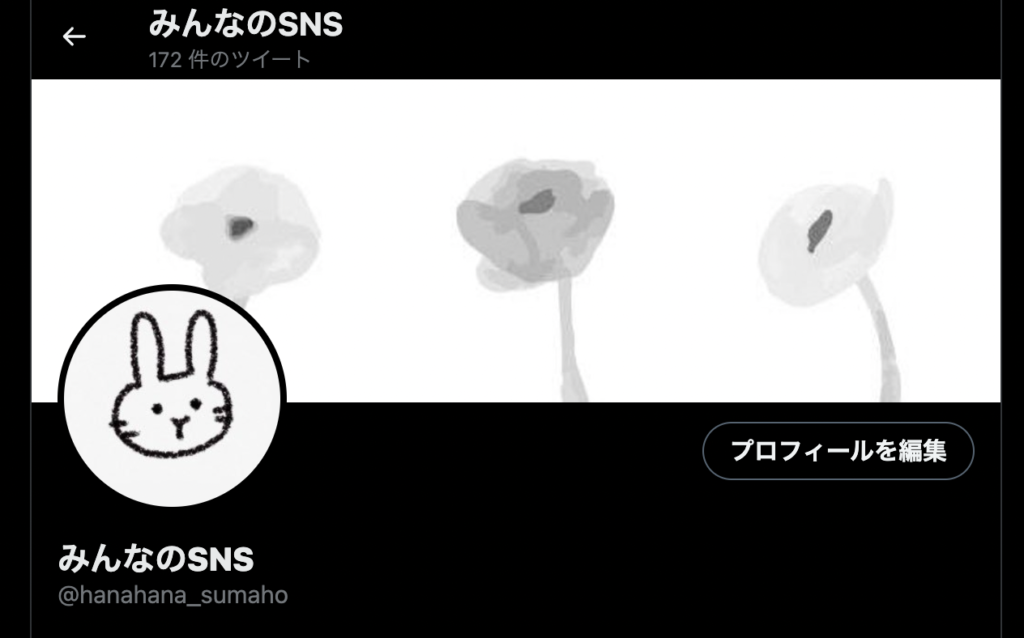
ブラウザ版Twitterのメリット7つ!アプリ版との違いも解説
-

X(Twitter)で足跡を確認する方法や裏技がないか調べてみた!
-

アプリの再起動・タスクキルのやり方とできない時の対処法(iPhone/Android)







コメント